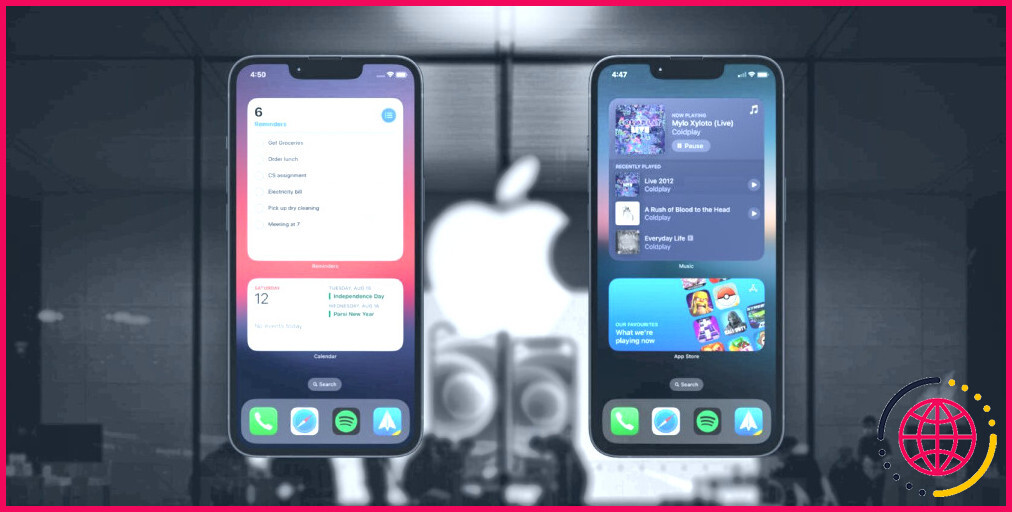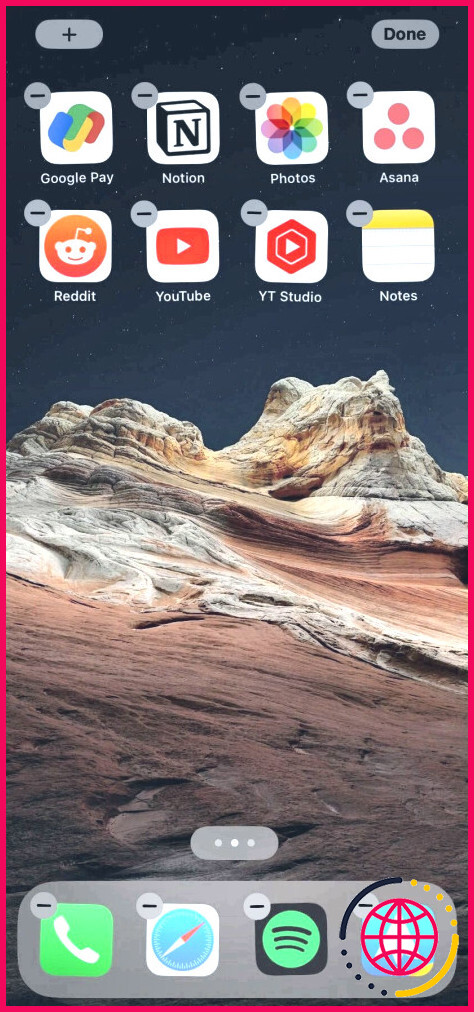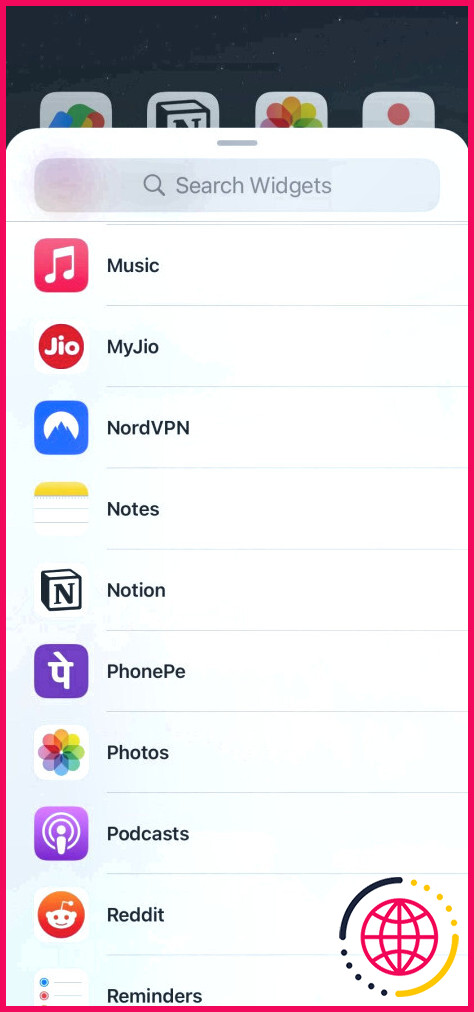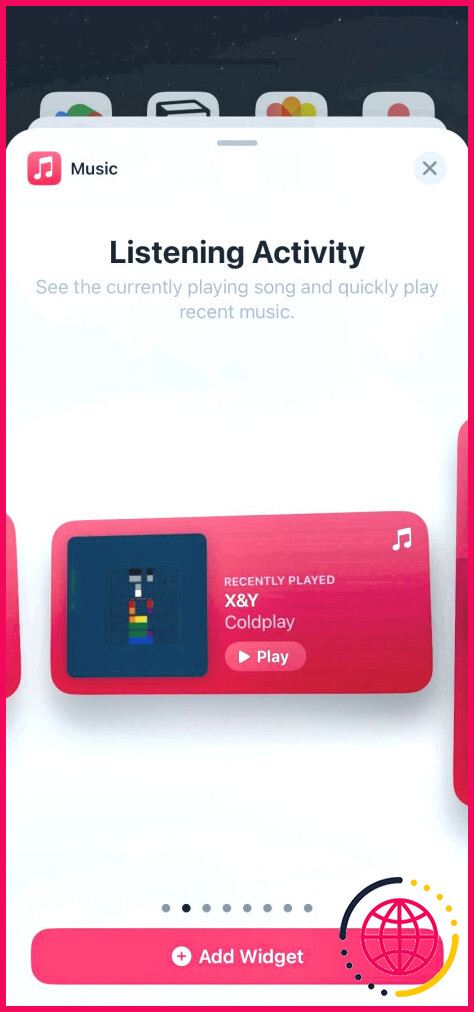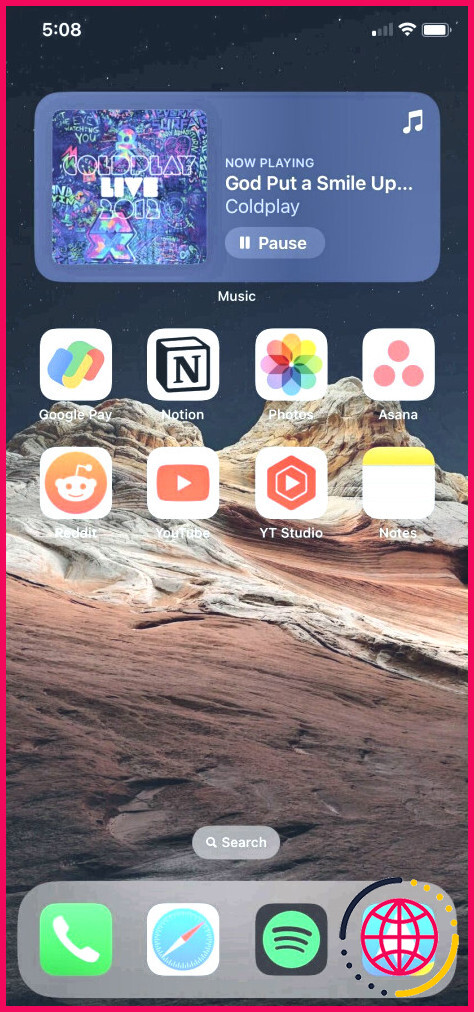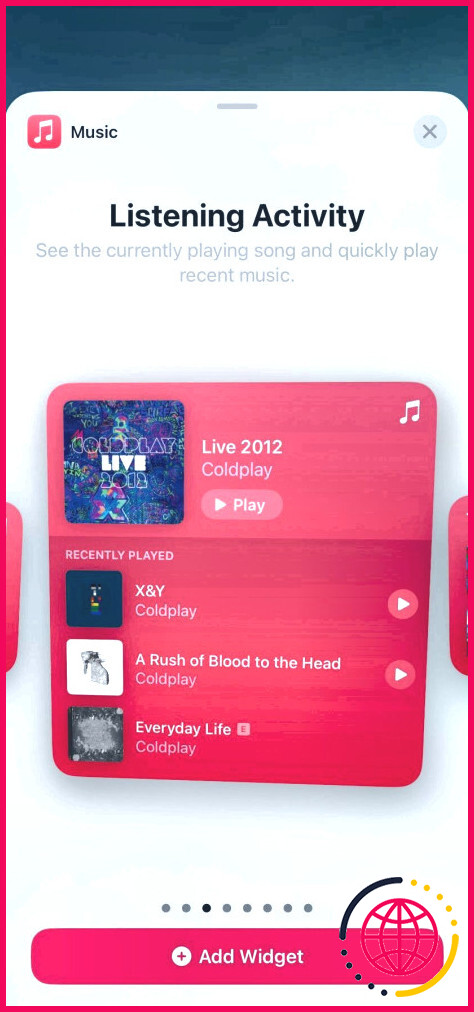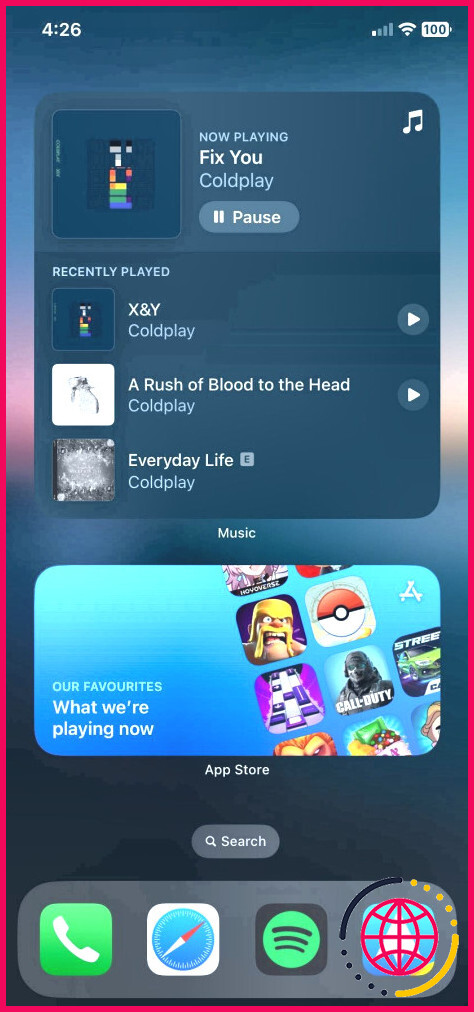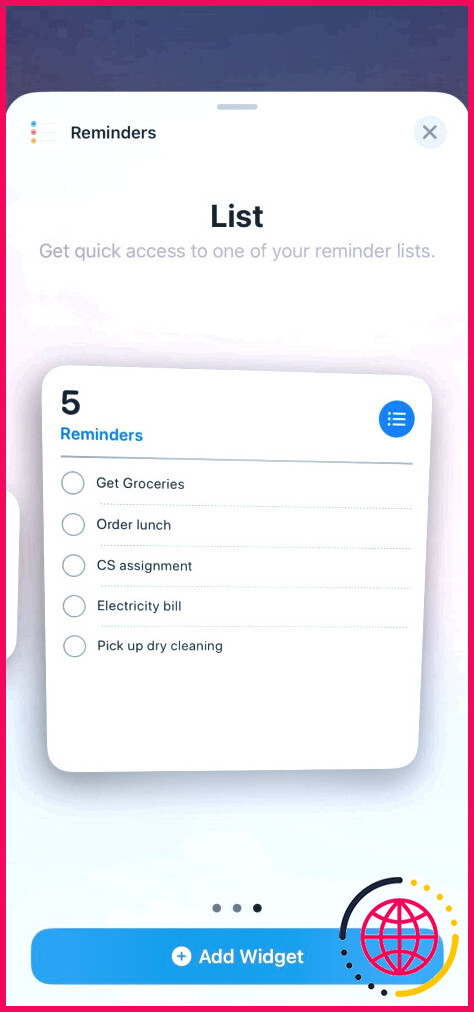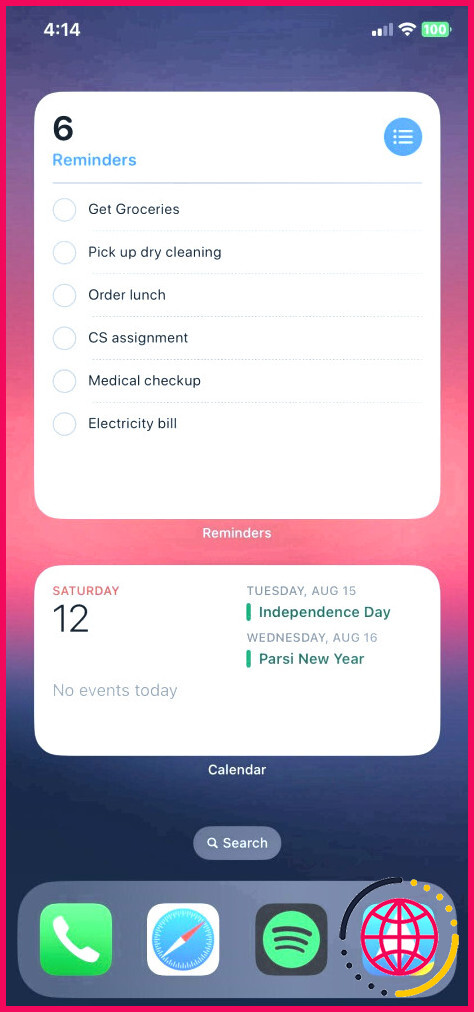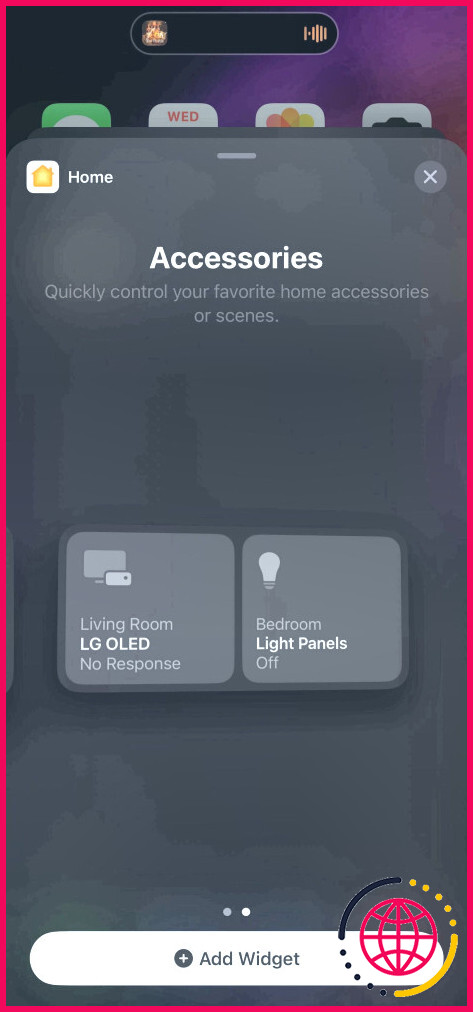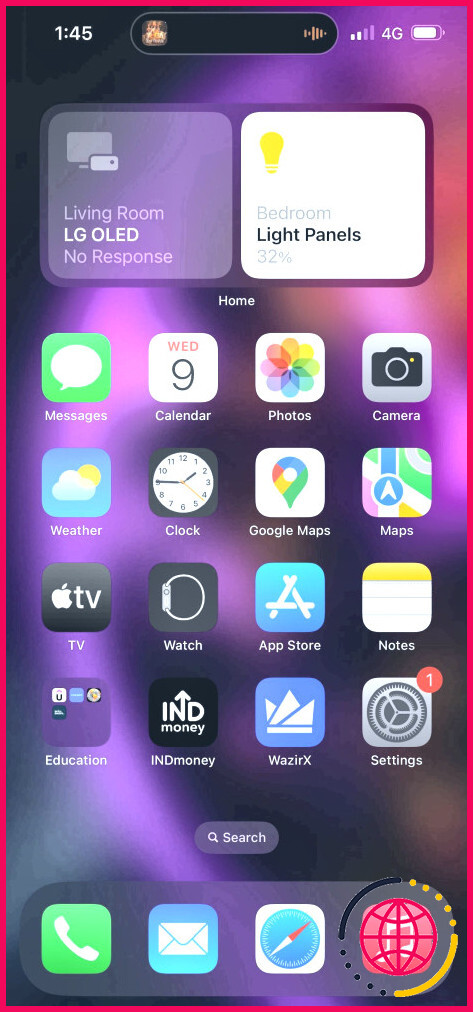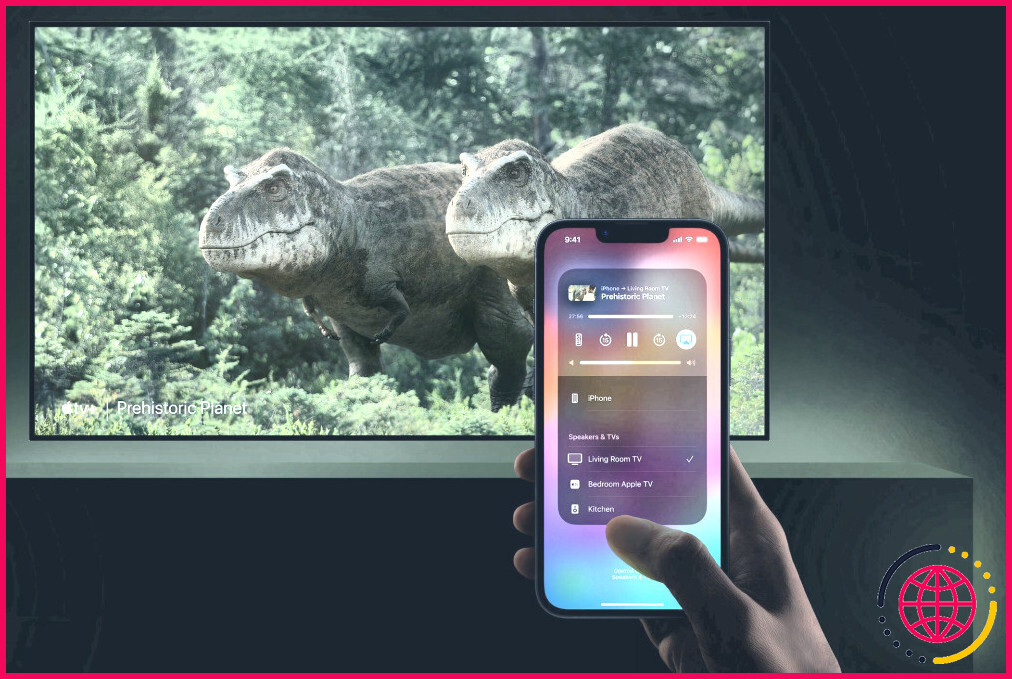Comment utiliser les widgets interactifs sur votre iPhone et votre iPad
Apple a rendu les widgets de l’écran d’accueil plus utiles et plus attrayants dans iOS 17 en permettant aux développeurs de créer des widgets interactifs. Auparavant, les widgets ne pouvaient afficher que des informations en lecture seule, mais vous pouvez désormais toucher des éléments et interagir directement avec un widget sans avoir à ouvrir l’application.
Les widgets seront ainsi plus puissants et plus polyvalents, et les développeurs pourront créer des expériences plus innovantes et plus utiles pour les utilisateurs d’iPhone et d’iPad.
iOS 17 est actuellement en version bêta, ce qui signifie que vous ne pouvez utiliser les widgets interactifs pour le moment que si vous installez la version bêta d’iOS 17 sur votre iPhone.
Que sont les widgets interactifs dans iOS ?
Contrairement à certains des meilleurs widgets Android, les widgets iOS – avant iOS 17 – étaient des vues statiques qui affichaient des informations provenant d’une application. En tapant sur un widget, vous ouvriez l’application correspondante et accédiez à l’écran approprié.
Avec iOS 17, les développeurs peuvent désormais créer des widgets interactifs qui permettent aux utilisateurs d’effectuer des actions directement à partir du widget sans ouvrir l’application. Par exemple, vous pouvez changer la chanson en cours de lecture ou contrôler d’autres options de lecture à partir du widget Apple Music ou contrôler vos produits compatibles HomeKit à partir du widget de l’app Home.
Utilisation de widgets interactifs sur votre iPhone ou iPad
À l’heure où nous écrivons ces lignes, seule une poignée d’applications Apple prend en charge les widgets interactifs. Toutefois, au fil du temps, vous pouvez vous attendre à une plus grande sélection de widgets, car de plus en plus de développeurs s’y intéressent. Vous pouvez ajouter des widgets à votre iPhone ou iPad en suivant les étapes suivantes :
- Appuyez sur l’écran d’accueil et maintenez-le enfoncé jusqu’à ce que les icônes commencent à s’agiter.
- Appuyez sur l’icône plus (+) dans le coin supérieur gauche pour ouvrir le menu de sélection des widgets.
- Utilisez la barre de recherche en haut pour trouver et sélectionner un widget de votre choix, ainsi que sa taille.
- Appuyez maintenant sur Ajouter un widget et faites-le glisser à l’endroit de votre choix sur votre écran d’accueil.
Actuellement, les widgets Rappels, Apple Music, Podcast et Accueil sont ceux avec lesquels vous pouvez interagir.
Apple Music
Le widget Apple Music vous permet désormais de contrôler la lecture directement à partir du widget, sans avoir à ouvrir l’application. L’option de widget de petite taille vous permet d’appuyer sur le bouton lecture/pause, tandis que la plus grande vous permet de changer de piste entre vos chansons récemment lues en appuyant simplement sur le bouton correspondant.
Le widget Apple Music est un excellent moyen de contrôler la lecture de votre musique sans avoir à ouvrir l’application. Il est particulièrement utile si vous écoutez de la musique en arrière-plan tout en faisant autre chose.
Rappels
Avec le widget Rappels, vous pouvez désormais marquer les tâches terminées directement depuis votre écran d’accueil. Pour ce faire, il vous suffit d’appuyer sur le cercle vide situé à côté de la tâche que vous souhaitez marquer comme terminée. Le cercle se remplit de la couleur de votre liste et la tâche est marquée comme terminée.
Il s’agit d’un petit changement, mais il fait une grande différence. Grâce à ce widget, il est beaucoup plus facile de suivre vos tâches terminées, et vous n’avez pas besoin de perdre du temps à ouvrir l’application Rappels chaque fois que vous voulez marquer quelque chose.
Accueil
Vous pouvez désormais contrôler vos accessoires HomeKit directement depuis votre écran d’accueil grâce au widget interactif Accueil. Il s’agit d’une amélioration majeure qui facilite grandement la gestion de votre maison intelligente.
Une fois que vous avez ajouté le widget Accueil, il vous affiche une liste de vos appareils HomeKit, et vous pouvez appuyer sur n’importe quel appareil pour le contrôler. Par exemple, vous pouvez allumer vos lumières intelligentes, verrouiller ou déverrouiller les portes, ou régler le thermostat.
Widgets améliorés pour iOS et iPadOS
Les widgets interactifs sont un excellent moyen de rendre votre écran d’accueil plus informatif et plus riche en fonctionnalités. Grâce aux widgets interactifs, vous pouvez désormais accéder rapidement aux informations et aux fonctionnalités dont vous avez besoin sans avoir à ouvrir leurs applications respectives.
Lorsque les développeurs tiers commenceront à rendre leurs widgets interactifs, les utilisateurs d’iPhone et d’iPad bénéficieront d’une multitude de nouvelles fonctionnalités. Il s’agit d’un changement majeur qui rend les widgets beaucoup plus puissants et utiles.